Pour l’utilisateur iPhone 6, comment corriger l’erreur 9 ?
- Accueil
- Astuces
- Réparation d'iOS
- Pour l’utilisateur iPhone 6, comment corriger l’erreur 9 ?
Résumé
Lors de la restauration du micrologiciel de l'iPhone avec iTunes, vous pouvez rencontrer l'erreur 9 qui apparaîtra sur iTunes et les informations « L'iPhone n'a pas pu être restauré. Une erreur inconnue s'est produite (9). ». Certains peuvent même vous montrer « Connecter iTunes ». Dans cet article nous analyserons les raisons possibles et les solutions de l'erreur 9 de l'iPhone.
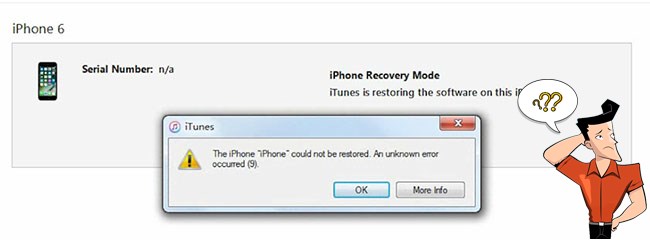



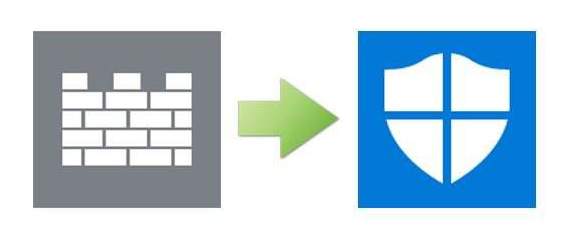
Pour iPhone 8 ou versions ultérieures: appuyez et relâchez rapidement le bouton d’augmentation du volume. Appuyez et relâchez rapidement le bouton de réduction du volume. Appuyez ensuite sur le bouton latéral et maintenez-le enfoncé jusqu’à ce que vous voyiez le logo Apple.
Pour iPhone 7/ 7 Plus: maintenez enfoncés le bouton supérieur (ou latéral) et le bouton de réduction du volume jusqu’à ce que vous voyiez le logo Apple.
Pour iPhone 6s ou versions antérieurs avec bouton Principal: maintenez enfoncés les boutons Principal et le bouton Marche/Veille (ou latéral) jusqu’à ce que vous voyiez le logo Apple.
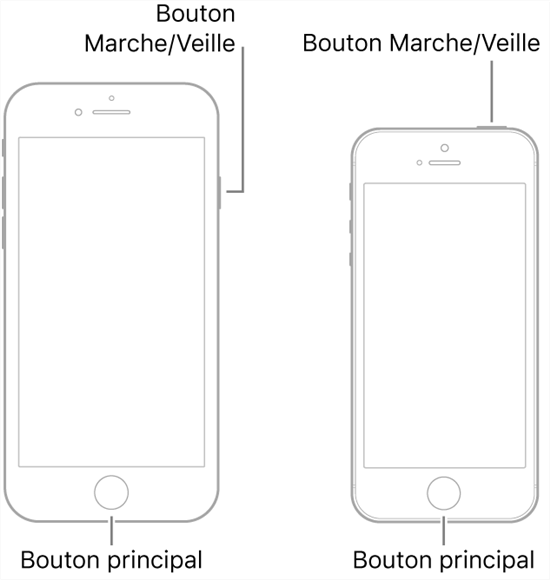

Supprimer le mot de passe Effacer le mot de passe de verrouillage même si l’appareil ne se démarre pas.
Régler les erreurs du système iOS iPhone et iPad se bloquent en mode de réinitialisation, de DFU, de redémarrage, etc.
Réinitialiser à l’état d’usine Remettre l’appareil à l’état d’origine en un clic au cas où l’appareil ne se démarre pas normalement.
Fonctionner sous Tout modèle d’iPhone, iPad et iPod Touch.
Compatible avec Les dernières versions du système iOS.
Supprimer le mot de passe Effacer le mot de passe de verrouillage en un clic
Régler les erreurs du système iOS iPhone et iPad se bloquent en mode de réinitialisation, de DFU, de redémarrage, etc.
Compatible avec Les dernières versions du système iOS et tout modèle d'appareil iOS.



Articles concernés :
Solution pour le code d’erreur 13 pour la connexion USB lors du déverrouillage d’iPhone
24-10-2019
Mathilde LEROUX : Renee iPassFix vous permet de régler le problème de mot de passe d’iPhone oublié, du démarrage de l’appareil...
Comment faire, mon iPhone redémarre en boucle ?
30-10-2019
Valentin DURAND : À l’époque actuelle, on utilise de plus en plus notre téléphone mobile. Cependant, on rencontre plus de problèmes...
Comment changer l’emplacement de sauvegarde iTunes ?
31-10-2019
Valentin DURAND : iTunes est une application officielle d’Apple pour gérer les vidéos et les photos sur Mac et PC. Par...
Comment transférer les contacts récupérés d’iPhone vers la carte SIM ?
11-02-2018
Mathilde LEROUX : Après la récupération de contacts depuis iPhone, il est certainement une bonne idée de transférer les contacts d’iPhone...



